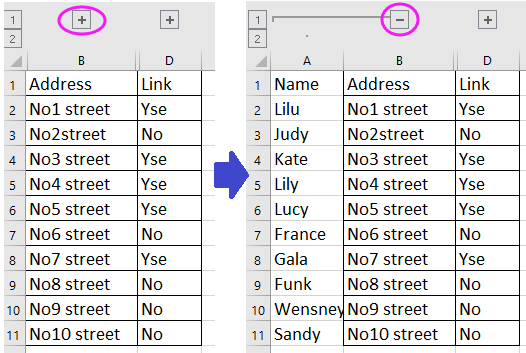Contents
- Kaʻina hana hoʻonui
- Ke Kaʻina Hana 1: Hoʻololi Palena Manaʻo
- Kaʻina 2: E hoʻonui i nā palena o nā lālani he nui a i ʻole nā kolamu
- Kaʻina 3: ka wehewehe ʻana i ka nui o ke kelepona pololei
- Ka Papa Hana 4: Nā Mea Hana Lipine
- Kaʻina 5: E hoʻonui i nā pūnaewele a pau o kahi Pepa a i ʻole Puke Hana
- Hanana 6: AutoFit Cell Ke kiekie a me ka laula i ka ma'i'o
- Hanana 7: Hoʻololi i ka ʻike i ka laulā kolamu
- Panina
I ka hoʻohana ʻana i ka pāpalapala Microsoft Excel, aia kekahi mau manawa ke kūpono ʻole ka waiwai i hoʻokomo ʻia i ka nui kelepona maʻamau. No laila, pono e hiki ke hoʻonui i nā palena o ke kelepona i hōʻike pololei ʻia nā ʻike a pau i hoʻokomo ʻia i ka palapala. E nānā kēia ʻatikala i ʻehiku ala e hoʻokuke i nā palena.
Kaʻina hana hoʻonui
Nui nā ʻano hana no ka hoʻonui ʻana i nā palena o nā ʻāpana. Hiki iā ʻoe ke hoʻonui i ka ʻāpana a i ʻole ka laulā o nā kelepona iā ʻoe iho me ka lima a i ʻole ma ka hoʻohana ʻana i nā ʻano hana ʻokoʻa i loaʻa i ka pāpalapala.
Ke Kaʻina Hana 1: Hoʻololi Palena Manaʻo
ʻO ka hoʻonui lima o nā palena ʻo ia ke ala maʻalahi a maʻalahi. Hana ʻia kēia ma ke kamaʻilio ʻana me nā unahi hoʻonohonoho hoʻohālikelike o nā kolamu a me nā lālani. ʻO ka hele ʻana e like me kēia:
- Hoʻonoho mākou i ka ʻiole cursor ma ka ʻaoʻao ʻākau o ka māhele ma luna o ke aliʻi o ke ʻano ʻāpae o ke kolamu a mākou e makemake ai e hoʻonui. Ke kau ʻoe ma luna o kēia palena, e lawe ka cursor i ke ʻano o ke keʻa me 2 mau pua e kuhikuhi ana i nā ʻaoʻao like ʻole. Ma ka paʻa ʻana i ka pihi ʻiole hema, hoʻoneʻe mākou i ka palena i ka ʻaoʻao ʻākau, ʻo ia hoʻi, ma mua o ke kikowaena o ke kelepona a mākou e hoʻonui nei.
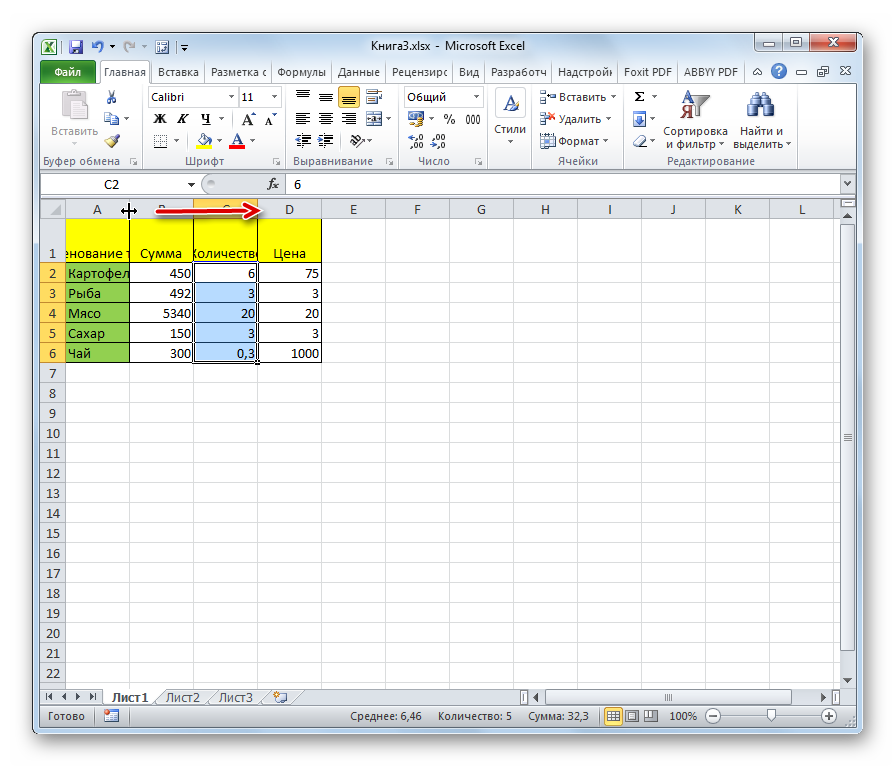
- Hoʻohana ʻia nā hana like e hoʻonui i nā laina. Pono ʻoe e kau i ka cursor ma lalo o ka laina āu e makemake ai e hoʻonui, a laila ma ka paʻa ʻana i ka pihi ʻiole hema e kauo i ka palena i ka pae ma lalo.
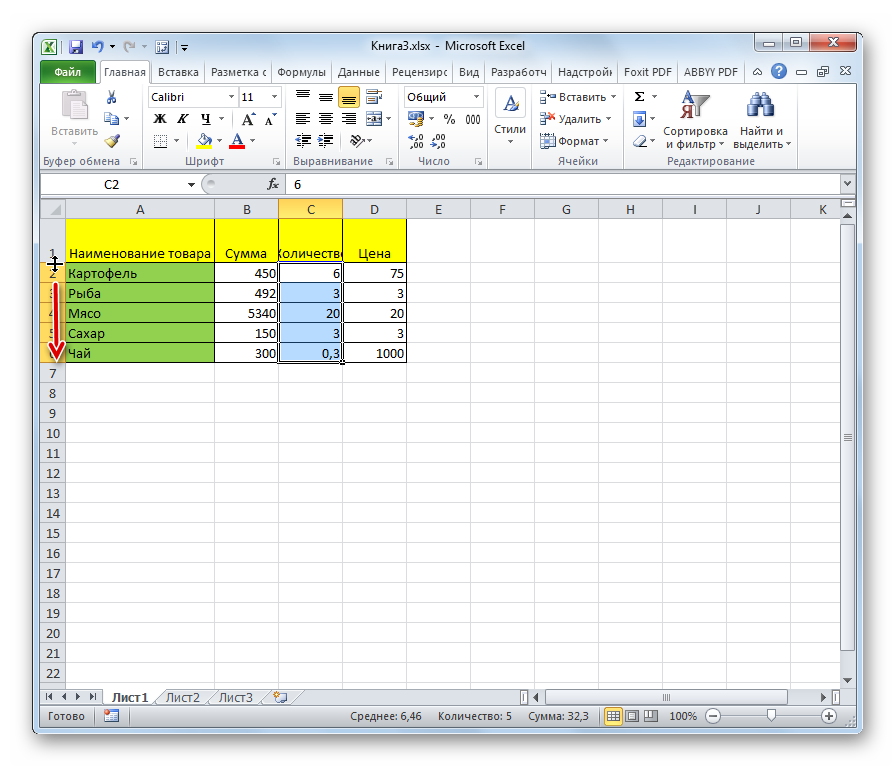
Mea nui! Inā hoʻonoho ʻoe i ka cursor ʻaʻole ma ka ʻākau, akā ma ka ʻaoʻao hema o ke kolamu (ʻaʻole ma lalo, akā ma ka ʻaoʻao luna o ka laina) a hana i ke kaʻina hana hoʻonui, a laila ʻaʻole e loli nā ʻāpana i ka nui. E hoʻololi maʻamau i ka ʻaoʻao ma ka hoʻoponopono ʻana i nā ana o nā ʻāpana i koe o ka lau.
Kaʻina 2: E hoʻonui i nā palena o nā lālani he nui a i ʻole nā kolamu
ʻAe kēia ʻano iā ʻoe e hoʻonui i nā kolamu a me nā lālani i ka manawa like. ʻO ka hele ʻana e like me kēia:
- Hana mākou i kahi koho o kekahi mau ʻāpana i ka manawa hoʻokahi ma luna o ke aliʻi o nā koina kūpaʻa a me ka pae.
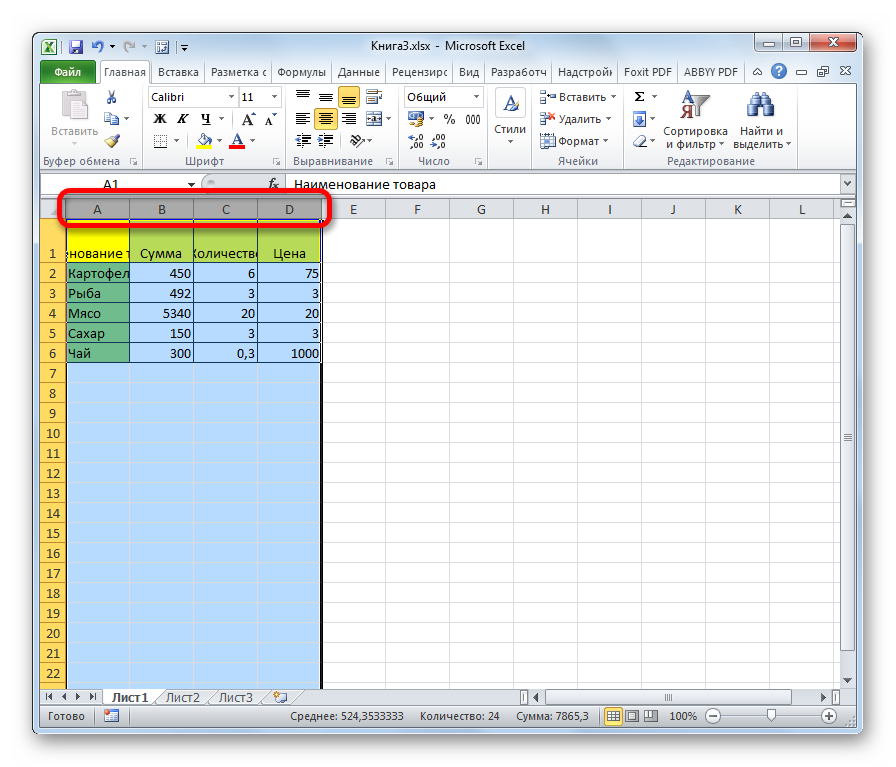
- Hoʻonoho mākou i ka cursor ma ka ʻaoʻao ʻākau o ke kelepona ʻākau a i ʻole ma ka ʻaoʻao haʻahaʻa o ka ʻāpana i lalo loa. I kēia manawa, ma ka hoʻopaʻa ʻana i ka pihi ʻiole hema, e kauo i ka pua ma ka ʻaoʻao ʻākau a lalo e hoʻonui i nā palena o ka papaʻaina.
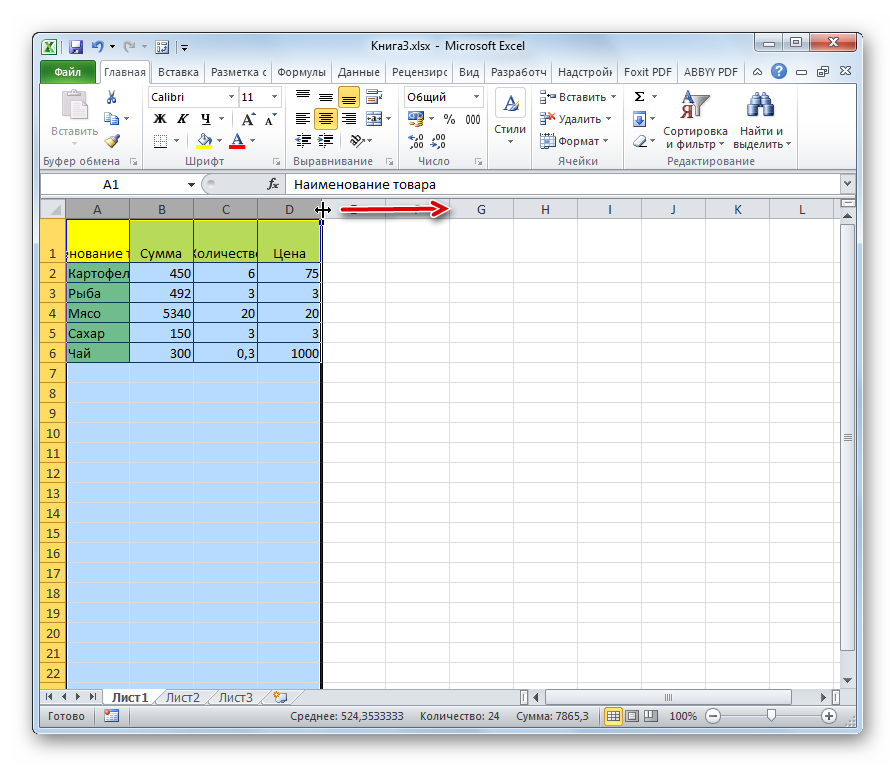
- ʻO ka hopena, ʻaʻole wale ka piʻi ʻana o ka pae hope, akā ka nui o nā ʻāpana āpau o ka wahi koho.
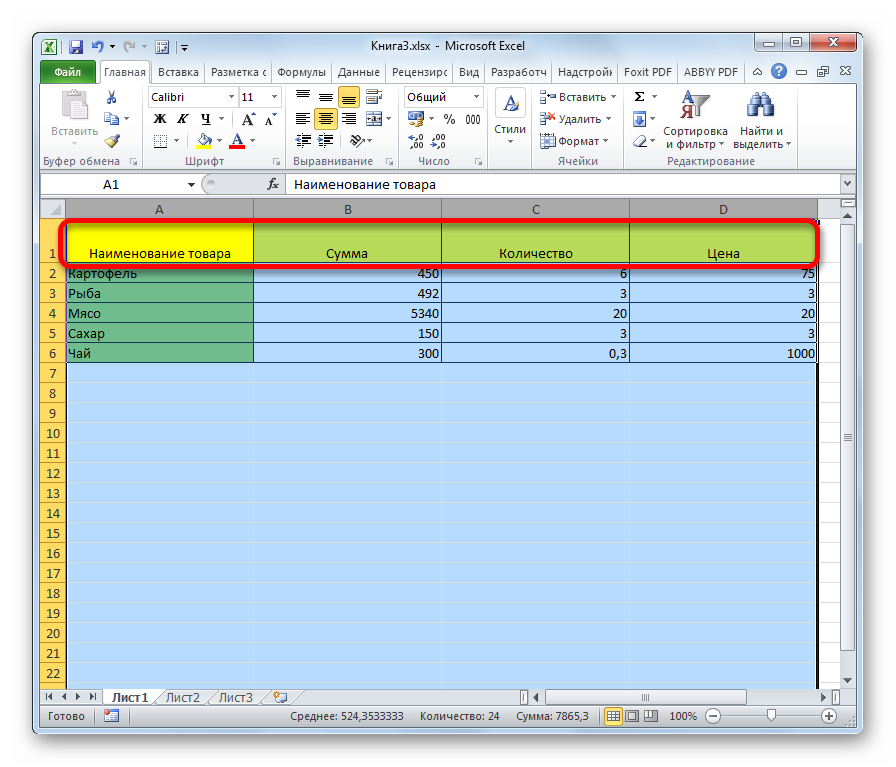
Kaʻina 3: ka wehewehe ʻana i ka nui o ke kelepona pololei
Me ke kōkua o ka hoʻokomo ponoʻī ʻana i ka ʻikepili helu ma kahi ʻano kūikawā, hiki iā ʻoe ke hoʻoponopono i ka nui o nā palena o nā pūnaewele palapala i ka papa hana Excel. Ma ka maʻamau, loaʻa i ka papahana ka nui ākea o 8,43 a me ke kiʻekiʻe o 12,75. Hiki iā ʻoe ke hoʻonui i ka laulā i 255 mau ʻāpana a me ke kiʻekiʻe i 409 mau ʻāpana. ʻO ke kumu aʻo step-by-step e like me kēia:
- No ka hoʻoponopono ʻana i nā waiwai laula o ke kelepona, koho i ka laulā i makemake ʻia ma ka pālākiō ākea. Ma hope o ke koho ʻana, kaomi ʻākau ma ka laulā. Hōʻike ʻia kahi papa kuhikuhi ma ka ʻaoʻao, kahi e pono ai ʻoe e koho i ka mea "Ka laula o ke kolamu ...".
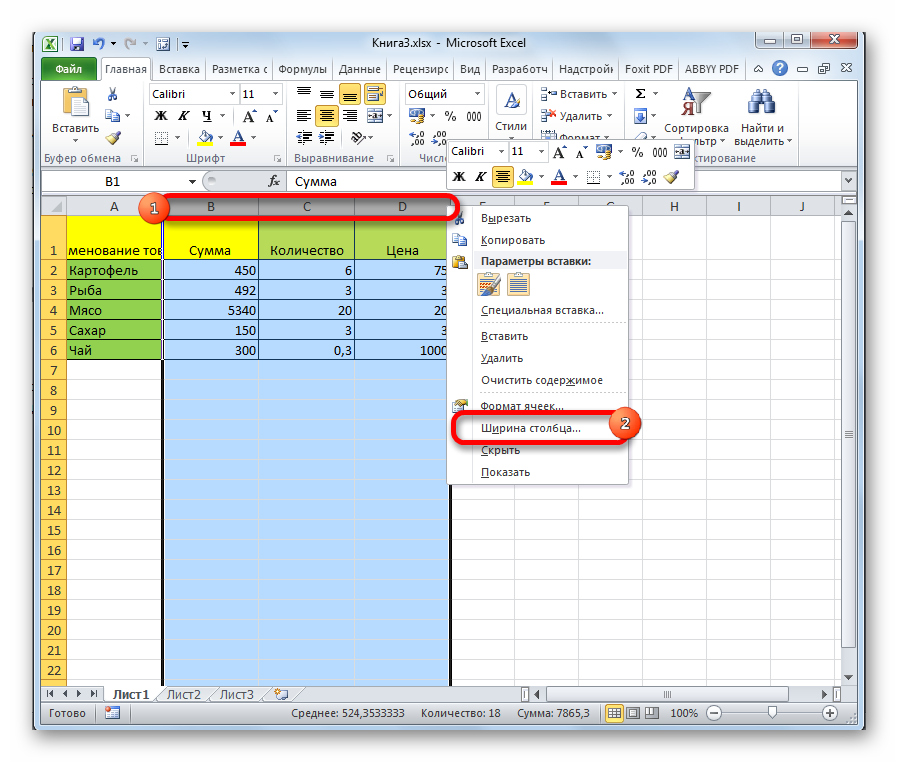
- Hōʻike ʻia kahi puka aniani kūikawā ma ka pale kahi e pono ai ʻoe e hoʻonohonoho i ka laulā kolamu i makemake ʻia. Hoʻokele mākou i kahi waiwai helu me ka hoʻohana ʻana i ka keyboard a kaomi "OK".
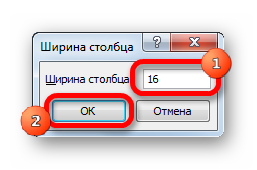
Hoʻohana like ke ʻano hoʻoponopono i ke kiʻekiʻe o nā laina. ʻO ka hele ʻana e like me kēia:
- E koho i ke kelepona a i ʻole ka laulā o nā kelepona ma ka pālākiō hoʻonohonoho ʻano kūpaʻa. Kaomi pololei ma kēia wahi. Ma ka papa kuhikuhi i hōʻike ʻia, e kaomi i ka mea "Lālani kiʻekiʻe ...".
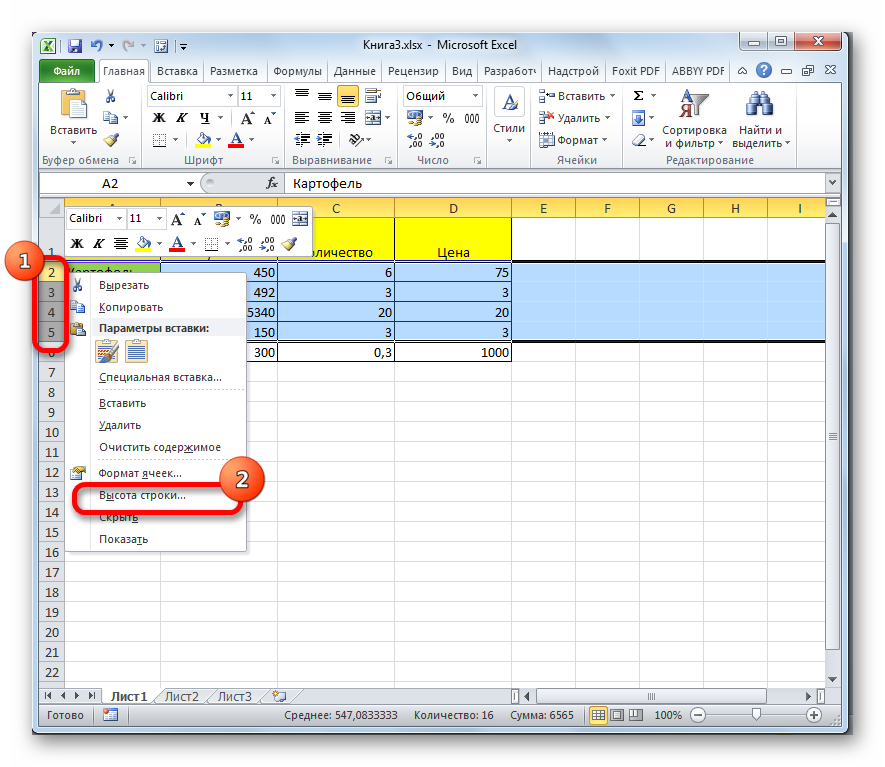
- Hōʻike ʻia kahi puka makani liʻiliʻi ma ka pale. Ma kēia puka aniani, pono ʻoe e hoʻokomo i nā hōʻailona hou no ke kiʻekiʻe o nā ʻāpana o ka pae i koho ʻia. Ma hope o ka hana ʻana i nā hoʻonohonoho a pau, kaomi "OK".
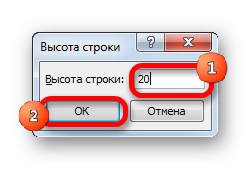
ʻIke ʻia nā helu helu helu i ka piʻi ʻana o ke kiʻekiʻe a me ka laulā o nā ʻāpana.
ʻAʻole ʻoluʻolu nā mea hoʻohana he nui i ka ʻōnaehana i hoʻohana ʻia i loko o ka papa hana pālahalaha e hōʻike i ka nui o nā cell o ka lau ma nā ʻāpana i hōʻike ʻia ma ka helu o nā huapalapala. Hiki i ka mea hoʻohana ke hoʻololi i ka ʻāpana ana i kekahi i kēlā me kēia manawa. ʻO ka hele ʻana e like me kēia:
- Neʻe mākou i ka ʻāpana "File" a kaomi i ka "Options" element, aia ma ka ʻaoʻao hema o ka pukaaniani.
- Hōʻike ka puka makani koho ma ka pale. Pono ʻoe e hoʻolohe i ka ʻaoʻao hema, pono ʻoe e kaomi i ka pā "Advanced".
- Ma ka lalo e ʻimi nei mākou i kahi poloka hoʻonohonoho i kapa ʻia ʻo "Screen".
- Maʻaneʻi mākou eʻike ai i ka palapala "Units on the ruler." Wehe mākou i ka papa inoa a koho i ka ʻāpana kūpono o ke ana no mākou iho. Aia nā ʻāpana e like me ke kenimika, millimeters a me nā iniha.
- Ma hope o ke koho ʻana, pono ʻoe e kaomi ma ka "OK" no ka hoʻololi ʻana i ka hopena.
- Mākaukau! I kēia manawa hiki iā ʻoe ke hana i ka hoʻololi ʻana i ka nui o ka palena cell i nā ʻāpana i kūpono loa iā ʻoe.
Inā i loko o kahi pāpalapala Microsoft kela aku hōʻike ʻia nā hōʻailona (########), ʻo ia hoʻi, ʻaʻole lawa nā hōʻailona laula o ke kolamu e hōʻike pololei i nā mea o ke kelepona. ʻO ka hoʻonui ʻana i nā palena e kōkua i ka pale ʻana i kēia kuhi hewa.
Ka Papa Hana 4: Nā Mea Hana Lipine
Ma ka lipine hāmeʻa palahalaha Microsoft Excel, aia kahi pihi kūikawā e hiki ai iā ʻoe ke hoʻoponopono i ka nui o nā palena cell. ʻO ka hele ʻana e like me kēia:
- Koho mākou i ke kelepona a i ʻole ka laulā o ka cell, ka waiwai a mākou e makemake ai e hoʻoponopono.
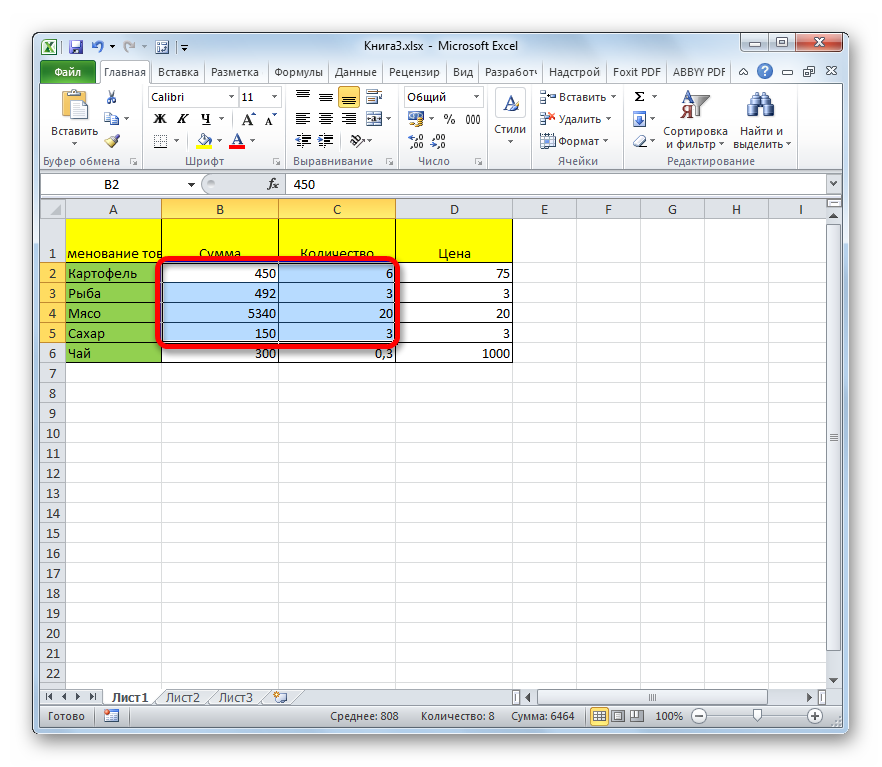
- Hele mākou i ka ʻāpana "Home".
- Kaomi ma ka mea "Format", aia ma ka lipine o nā mea hana ma ka poloka i kapa ʻia ʻo "Cells". Hōʻike ʻia kahi papa inoa o nā hoʻololi hiki ke hōʻike ʻia ma ka pale.
- Pono mākou i nā mea e like me "Ka laulā kolamu ..." a me "Lālani kiʻekiʻe ...". Ma ke kaomi ʻana i kēlā me kēia o nā mea, komo mākou i nā hoʻonohonoho liʻiliʻi windows, i kūkākūkā ʻia ma nā ʻōlelo aʻoaʻo ma luna.
- I loko o nā pahu no ka hoʻoponopono ʻana i ka nui o nā palena cell, e hoʻokomo i nā hōʻailona kūpono no ke kiʻekiʻe a me ka laulā o ka wahi i koho ʻia o nā ʻāpana. No ka hoʻonuiʻana i nā palena, pono eʻoi aku ka kiʻekiʻe o nā hōʻailona hou ma mua o nā mea mua. Kaomi mākou ma ka pihi "OK".
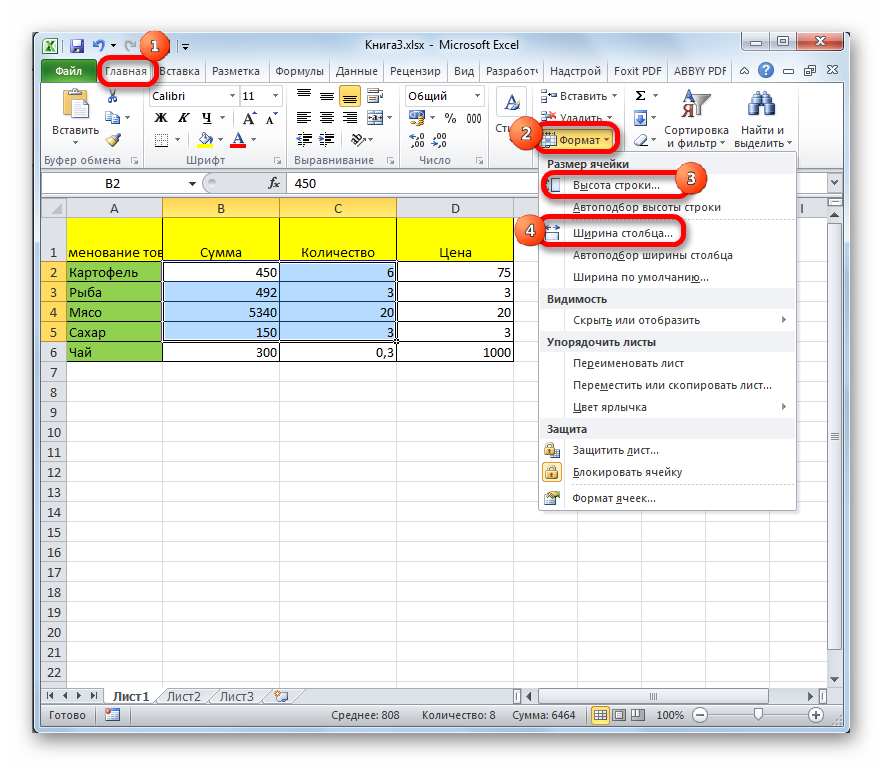
- Mākaukau! Ua holomua ka hoʻonui ʻana i nā palena cell.
Kaʻina 5: E hoʻonui i nā pūnaewele a pau o kahi Pepa a i ʻole Puke Hana
ʻO ka manawa pinepine, pono nā mea hoʻohana o ka pāpaʻi Microsoft Excel e hoʻonui i nā cell āpau o ka pepa hana a i ʻole ka palapala holoʻokoʻa holoʻokoʻa. E noʻonoʻo kākou pehea e hana ai. ʻO ka hele ʻana e like me kēia:
- ʻO ka mea mua, koho mākou i nā pūnaewele a pau ma ka pepa hana. Aia kahi hui kī kūikawā Ctrl + A, hiki iā ʻoe ke koho koke i nā cell āpau o ka lau. Aia kekahi ala ʻelua o ke koho koke ʻana, e hana ʻia ma ke kaomi ʻana i ka ikona triangle aia ma ka ʻaoʻao o ka pālākiō a me ke kūpaʻa hoʻonohonoho.
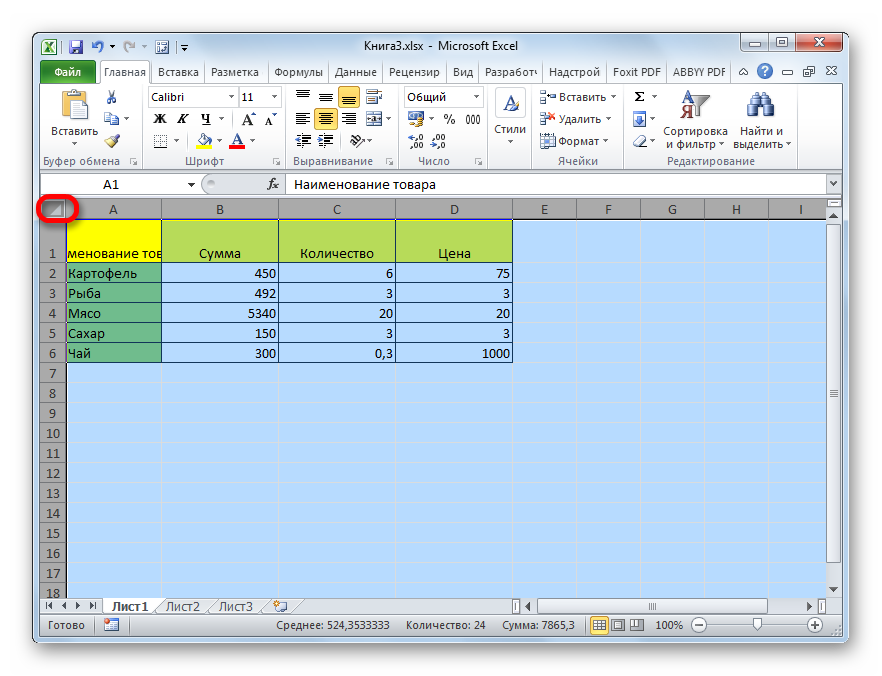
- Ma hope o kou koho ʻana i nā cell āpau i kekahi o nā ala i luna, pono ʻoe e kaomi i ka mea i ʻike ʻia e mākou i kapa ʻia ʻo "Format", aia ma ka ʻaoʻao hāmeʻa o ka poloka "Cells".
- Hoʻonoho mākou i nā waiwai helu i nā mea "Lālani kiʻekiʻe ..." a me "ka laulā kolamu" ma ke ʻano like me nā kuhikuhi ma luna.
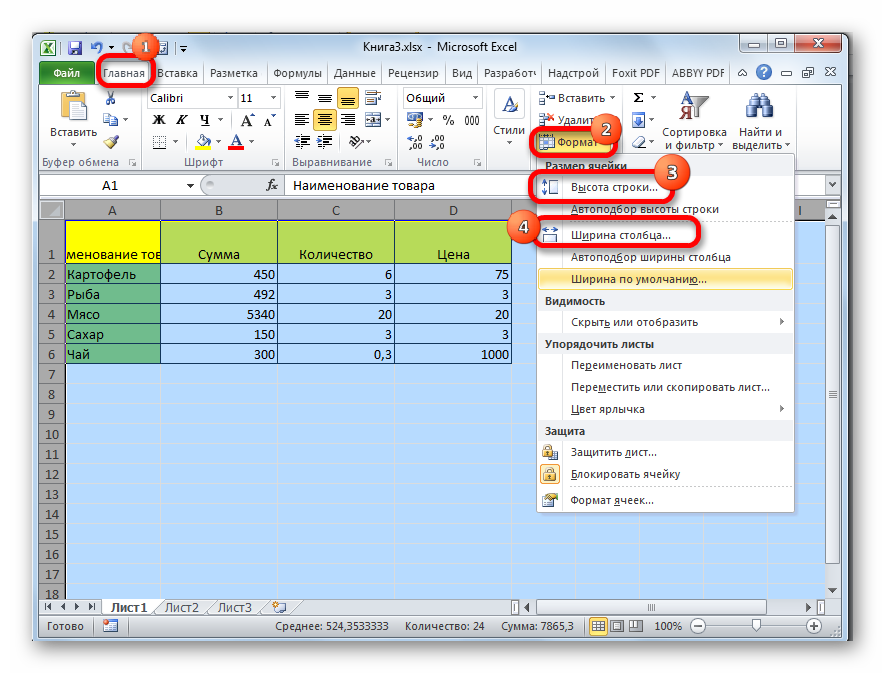
Me nā manipulations like, hiki iā ʻoe ke hoʻonui i ka nui o nā ʻāpana o ka palapala holoʻokoʻa. He mau ʻokoʻa liʻiliʻi wale nō i ka algorithm o nā hana. ʻO ka hele ʻana e like me kēia:
- Aia ma ka lalo o ka papapalapala Microsoft Excel, ma luna o ka pae kūlana, aia nā lepili pepa. Pono ʻoe e kaomi ʻākau ma kekahi o nā pōkole. Hōʻike ʻia kahi papa kuhikuhi, kahi e pono ai ʻoe e kaomi i ka mea "E koho i nā pepa āpau".
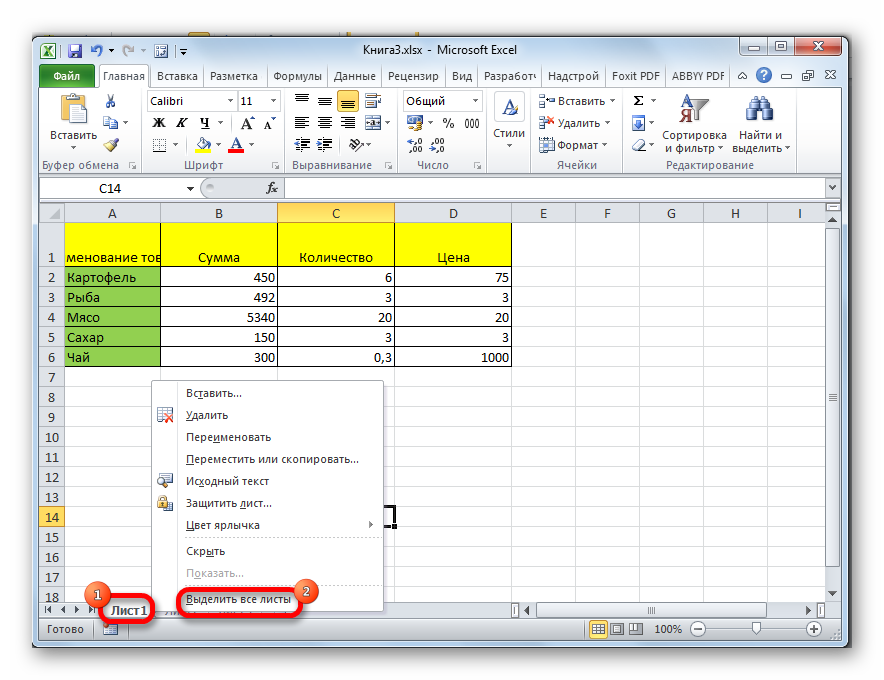
- Ua kūleʻa ke koho ʻana i nā lau a pau. I kēia manawa, hoʻomau ia me ke kōkua o ka mea "Format" maʻamau e hoʻololi i ka nui o nā cell o ka palapala holoʻokoʻa. Hana ʻia ka hoʻoponopono ʻana e like me nā kuhikuhi ma luna.
Hanana 6: AutoFit Cell Ke kiekie a me ka laula i ka ma'i'o
Hoʻohana pinepine ʻia kēia ʻano e hoʻoponopono koke i ka nui o nā cell, maʻamau no ka hoʻonui. ʻO ka hele ʻana e like me kēia:
- Hoʻonoho mākou i ka ʻiole cursor ma ka pālākiō hoʻonohonoho hoʻopaʻa ʻana i ka palena ʻākau loa o ke kolamu, ka waiwai a mākou e manaʻo ai e hoʻololi aunoa. Ma hope o ka lawe ʻana i ke ʻano o ke keʻa me nā pua ma nā ʻaoʻao like ʻole, kaomi pālua i ka pihi ʻiole hema.
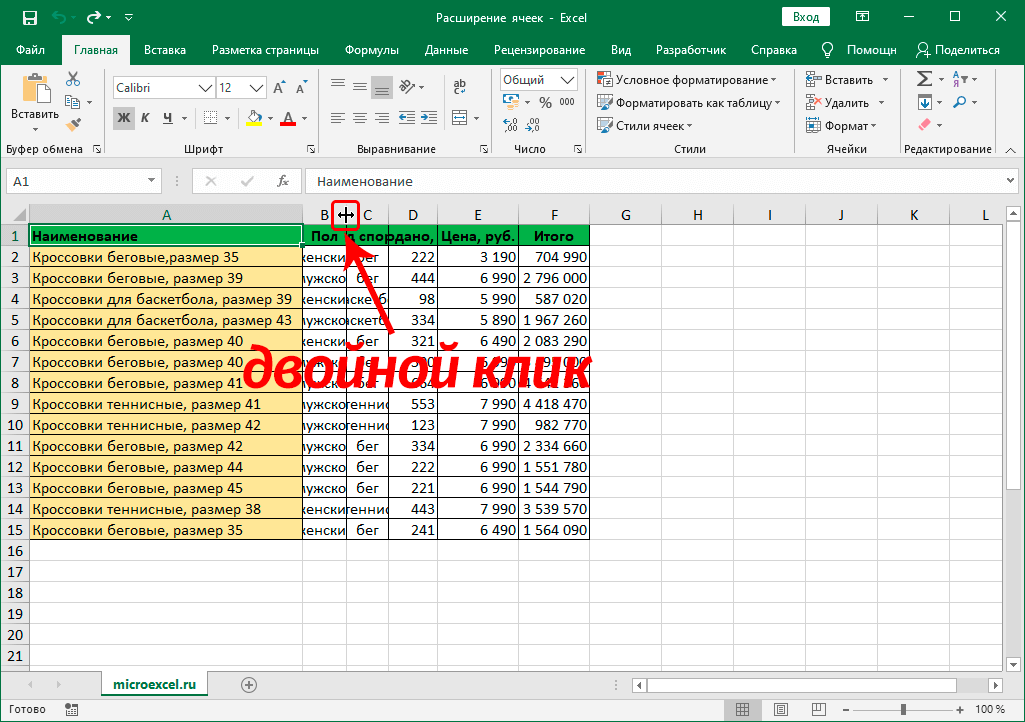
- Hoʻopili ʻokoʻa ka laulā kolamu me ka ʻāpana i loaʻa ka helu nui o nā huapalapala.
- Hiki ke hoʻokō koke ʻia kēia manipulation e pili ana i ka nui o nā kolamu. Pono ʻoe e koho iā lākou ma ka panel coordinate, a laila kaomi pālua i ka palena ʻākau o kekahi o nā mea i hoʻokomo ʻia i ka wahi i koho ʻia.
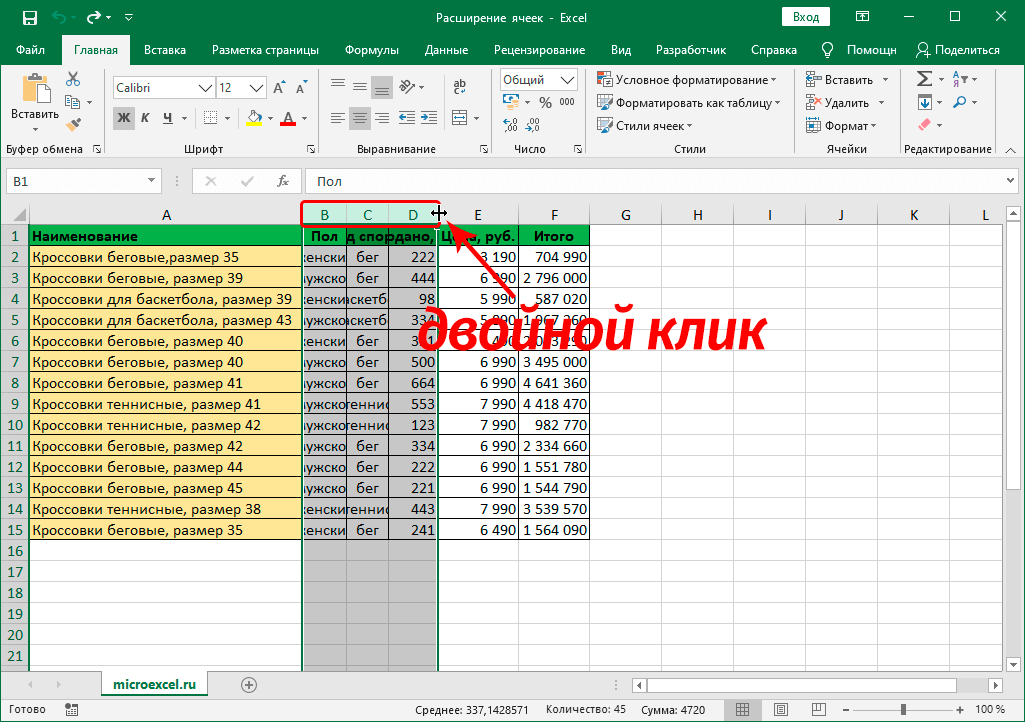
- Hiki ke hoʻohana ʻia nā manipulations e hoʻokō i ke koho maʻalahi o nā kiʻekiʻe laina. Pono ʻoe e koho i hoʻokahi a i ʻole kekahi mau mea ma ka papa hoʻonohonoho kūpaʻa, a laila kaomi pālua i ka palena o lalo o ka lālani (a i ʻole ka palena lalo o kēlā me kēia cell) i hoʻokomo ʻia i ka wahi i koho ʻia.

Hanana 7: Hoʻololi i ka ʻike i ka laulā kolamu
ʻAʻole hiki ke kapa ʻia ke ʻano aʻe e noʻonoʻo ʻia he hoʻonui piha o ka nui o nā ʻāpana, e pili ana i ka hōʻemi maʻalahi o nā leka kikokikona i nā nui kūpono no ka nui o nā cell. ʻO ka hele ʻana e like me kēia:
- Hana mākou i kahi koho o ka laulā o nā cell a mākou e makemake ai e hoʻopili i nā ʻāpana o ke koho maʻalahi o ka laulā. Kaomi ʻākau ma ka wahi i koho ʻia. Hōʻike ʻia ka papa kuhikuhi ma ka pale. Kaomi ma ka "Format Cells ..." element.
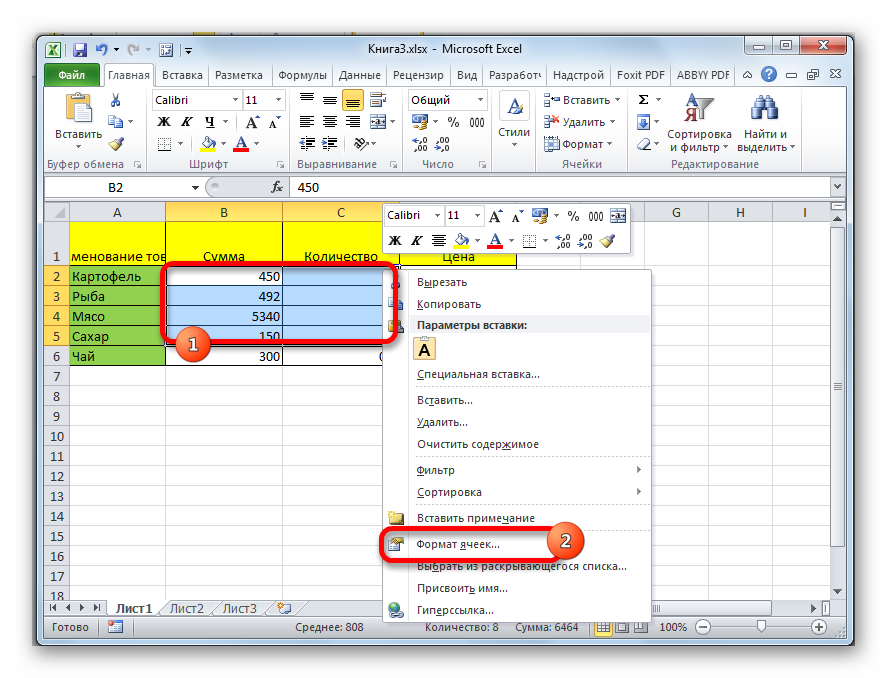
- Ua puka mai ka puka makani hoʻopono. Hele mākou i ka ʻāpana i kapa ʻia "Alignment". Ma ka poloka "Hōʻike", e nānā i ka pahu ma kahi o ka "AutoFit Width". ʻIke mākou i ka mea "OK" ma lalo o ka puka makani a kaomi ma luna.
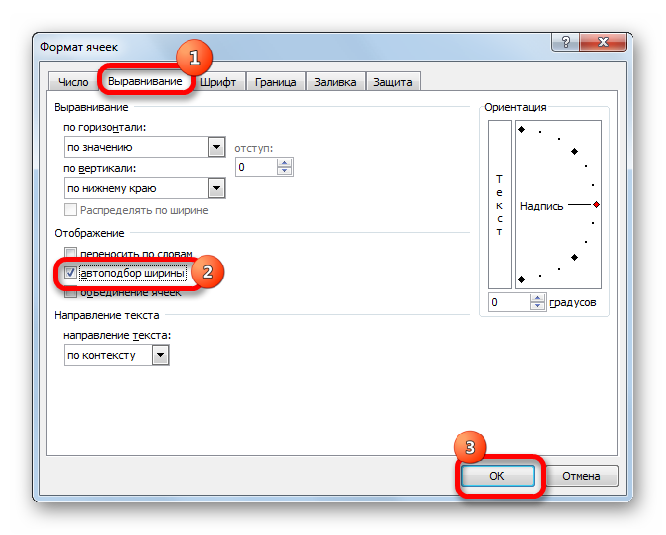
- Ma hope o ka hoʻokō ʻana i nā manipulations ma luna, e emi ka ʻike i hoʻokomo ʻia i loko o nā cell i hiki ke kūpono i ka ʻāpana.
Mea nui! Inā nui ka ʻike i paʻi ʻia i loko o ke kelepona e hoʻololi ʻia, ʻo ke ʻano hoʻonui-aunoa e liʻiliʻi loa ka kikokikona i hiki ʻole ke heluhelu ʻia. No laila, inā nui ka kikokikona, ʻoi aku ka maikaʻi o ka hoʻohana ʻana i nā ʻano hana ʻē aʻe o ka hoʻololi ʻana i nā palena cell. Eia hou, pono e hoʻomaopopo ʻia e hana wale ke koho maʻalahi me ka ʻike kikokikona, no laila ʻaʻole hiki ke hoʻopili ʻia i nā hōʻailona helu.
Panina
I ka papapalapala Microsoft Excel, he nui nā ʻano hana like ʻole no ka hoʻoponopono ʻana i ka nui o ka cell wale nō, akā ʻo ka pepa holoʻokoʻa a me ka palapala, i hiki i kekahi ke koho i ka koho kūpono loa no lākou iho e hoʻokō i ke kaʻina hana hoʻonui.